4 façons de télécharger les vidéos Twitch (les vôtres comme ceux des autres inclus)
 8.5K
8.5K
 1
1
Twitch.tv est une plateforme de streaming vidéo en temps réel pour les jeux vidéo. Sur Twitch, vous pouvez non seulement regarder le jeu ou le vivre en direct, mais aussi apprendre des stratégies auprès d'autres joueurs.
Qu'est-ce qu'une VOD ? Elle contient à la fois des diffusions précédentes et des temps forts. Une diffusion précédente ne peut être sauvegardée pour longtemps et les VOD sont enregistrées au format FLV, qui n’est pas compatible avec les appareils mobiles, les consoles, etc. Par conséquent, il est nécassaire de télécharger les VOD Twitch en MP4/MP3. On va vous montrer plusieurs façons de télécharger les vidéos et les clips Twitch, y compris les votres et ceux des autres.
- 1. Comment télécharger des vidéos Twitch à partir du streaming d'autres personnes
- >> 1-1 Télécharger les vidéos et les clips de Twitch sur Windows/Mac
- >> 1-2 Télécharger les rediffusions Twitch sur Android/iPhone
- >> 1-3 Télécharger les VOD Twitch en ligne
- 2. Comment télécharger directement vos propres vidéos Twitch ?
Rappel essentiel :
Ces méthodes de téléchargement ne doivent jamais contourner les droits des créateurs. Conservez les fichiers pour votre consommation privée uniquement. La redistribution ou monétisation du contenu tiers, même téléchargé légalement, reste illicite et peut entraîner des sanctions par la plateforme ou les détenteurs de droits.
Comment télécharger les vidéos Twitch à partir du streaming d'autres personnes ?
Le plus gros problème est qu’il n’est pas possible de télécharger directement les vidéos Twitch des autres streameurs. Cependant, avec l'aide d'excellents outils tiers, cela devient super facile à réaliser. Dans ce qui suit, nous allons vous montrer comment télécharger les vidéos Twitch d'un autre streaming sur différents appareils.
Partie 1. Télécharger les vidéos et les clips de Twitch sur Windows/Mac
Comment télécharger les VOD de Twitch sur Mac et Windows PC
Cisdem Video Converter est un logiciel professionnel qui peut télécharger les VOD et les clips Twitch en MP4 ou d’autres formats. Il est doté d'une interface facile à utiliser et d'innombrables fonctions avancées. Tous les outils sont affichés dans la fenêtre principale, ce qui vous évite de passer beaucoup de temps à chercher ses fonctions cachées. De plus, il peut télécharger par lots et rapidement des vidéos Twitch à la fois sans perte de qualité.
Que peut-on faire avec Cisdem Video Converter ?
- Télécharger les vidéos de jeux de Twitch comme Fortnite, LOL, WOW, IRL, GTA V, etc.
- Télécharger vos propres VOD, clips et streamings Twitch ou ceux de quelqu'un d'autre.
- Télécharger des vidéos depuis 1000+ sites notamment YouTube, Vimeo, Facebook, etc.
- Télécharger des vidéos 1080p et 4k sans perte de qualité
- Convertir les vidéos de Twitch en 300+ formats : MP4, MP3, AVI, WMV, WebM, etc.
- Enregistrer vos vidéos sur iPad, iTunes, iPhone, Android et etc.
- Fusionner/couper/découper les vidéos Twitch ou ajouter des filigranes et des sous-titres.
- Télécharger et convertir par lots les vidéos à grande vitesse
- Compatible avec Windows et Mac
 Télécharger macOS 10.13 ou ultérieur
Télécharger macOS 10.13 ou ultérieur  Télécharger Windows 10 ou ultérieur
Télécharger Windows 10 ou ultérieur
Marche à suivre pour télécharger des vidéos Twitch sur Mac :
- Téléchargez et installez Cisdem Video Converter sur votre Mac ou Windows. Ouvrez-le.
![interface cisdem]()
- Visitez le site https://www.twitch.tv/. Trouvez une VOD ou un clip désirable et copiez l’URL.

- Retournez à Cisdem téléchargeur de VOD Twitch, cliquez sur le troisième onglet « télécherger ».
- Collez l’URL dans le champ en bas à gauche.
![]()
- Après l’analyse de vidéos Twitch, cliquez sur le bouton Démarrer en bas à droite de l’interface pour lancer le téléchargement de vidéos Twitch.
Astuce : À l’étape 4, si vous voulez télécharger plusieurs Vod de Twitch à la fois, les étapes sont un peu différentes sur Windows et Mac.
Cliquer sur l’icône  avant l’icône corbeille et accéder à une nouvelle fenêtre pour y entrer plusieurs URLs.
avant l’icône corbeille et accéder à une nouvelle fenêtre pour y entrer plusieurs URLs.
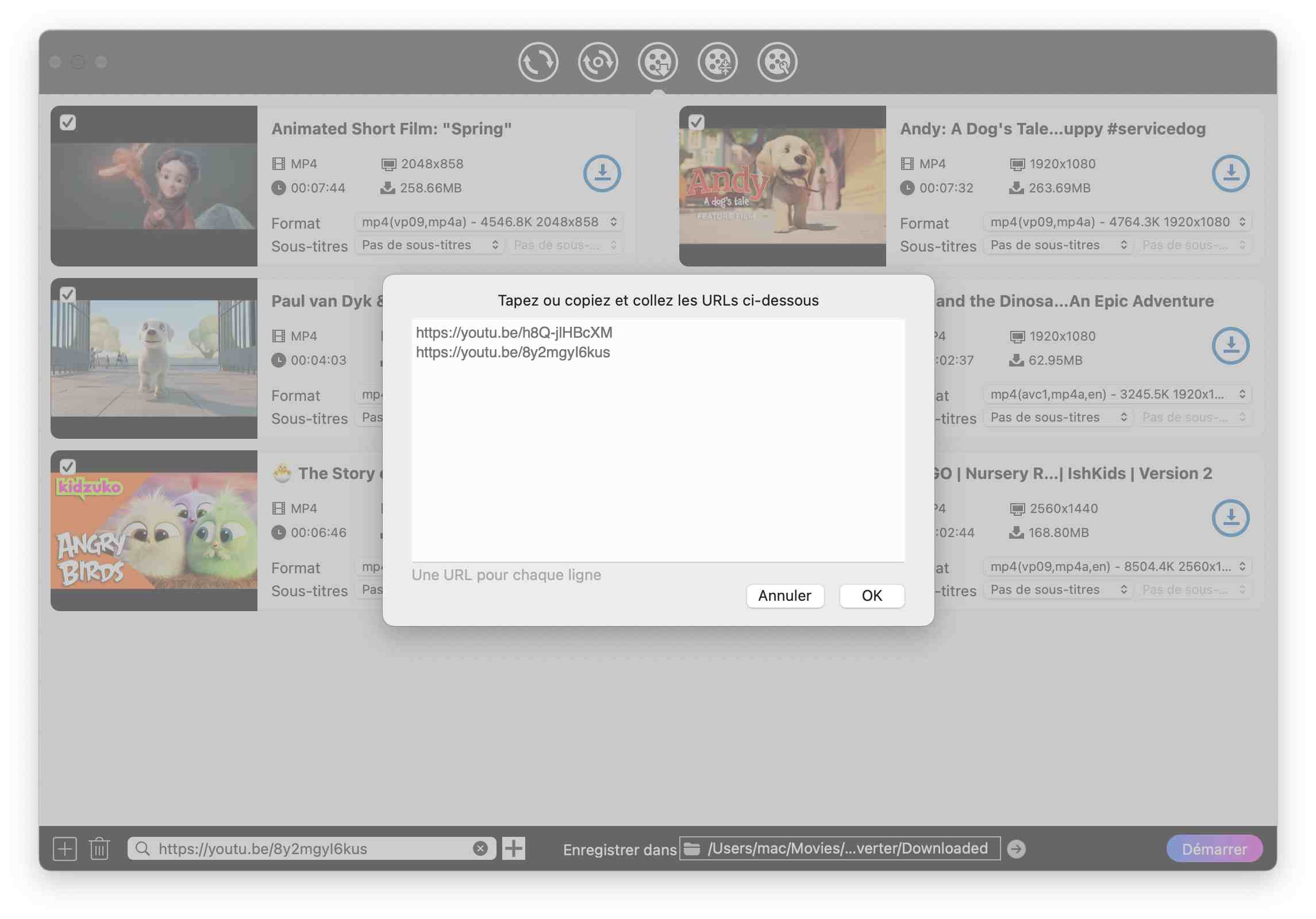
Convertir le format de vidéos Twitch avec Cisdem Video Converter
Si vous voulez convertir le format de vidéos Twitch en MP4/MP3, il existe une autre fonction utile « convertir » dans le logiciel professionnel Cisidem Video Converter.
1. Cliquez sur l’icône ![]() pour trouver les vidéos Twitch téléchargées.
pour trouver les vidéos Twitch téléchargées.
2. Faites-les glisser vers le premier onglet « convertir ».
3. Après l’analyse, cliquez sur l’icône  pour sélectionner un format préféré.
pour sélectionner un format préféré.
4. Cliquez sur le bouton en bas à droite de l'interface pour lancer la conversion.
Comment télécharger les VOD de Twitch sur Windows
De nombreux outils de téléchargement Windows Twitch VOD sont saturés de logiciels espions, de logiciels publicitaires et de barres d'outils agressives. Ils dépendent également de FFmpeg pour enregistrer le contenu, ce qui limite la vitesse de téléchargement. Twitch Leecher est l'une des rares exceptions. Il est absolument sécurisé et adopte une méthode différente pour télécharger les vidéos de Twitch en milliers de petites parties.
Que peut-on faire avec le téléchargeur de VOD Twitch pour Windows ?
- Rechercher facilement les vidéos VOD de Twitch et les temps forts dans l'application.
- Mise en file d'attente de plusieurs téléchargements
- Vitesse de téléchargement jusqu'à 20 fois plus rapide
- Une mise en page claire et une interface graphique élégante
- Spécifier les paramètres de recherche par défaut et les dossiers de téléchargement
- Spécifier un modèle de nom de fichier avec des jokers
- Télécharger les VOD Twitch réservés aux abonnés (supprimé depuis la version 1.8)
Marche à suivre pour télécharger des vidéos Twitch sur Windows :
- Téléchargez, installez et exécutez Twitch Leecher sur votre PC.
- Cliquez sur le bouton de recherche dans le menu supérieur, puis trouvez votre vidéo VOD Twitch préférée et copiez l'URL.
-
Allez dans l'onglet URL et collez le lien copié dans la case vide.
![télécharger des vidéos twitch sur windows 1]()
- Cliquez sur un autre bouton de recherche en bas. Vous verrez alors apparaître une interface contenant les vignettes des vidéos correspondantes, avec des informations de base comme le nom du fichier, sa durée, etc.
![télécharger des vidéos twitch sur windows 2]()
- Cliquez sur l'icône de téléchargement dans le coin inférieur droit pour le télécharger sur votre ordinateur. Une fenêtre s'ouvrira alors, vous permettant de choisir la qualité et les formats de sortie, de modifier la destination de sortie et le nom du fichier.
![télécharger des vidéos twitch sur windows 3]()
- Enfin, cliquez sur le bouton de téléchargement pour commencer à télécharger Twitch VOD sur votre PC.
Remarque : Si vous saisissez plusieurs URL au début, vous devez répéter les étapes 4 et 5 pour les ajouter à la file d'attente de téléchargement.
FAQ 1 : Puis-je installer Twitch Leecher pour Mac ou Android ?
Non, hélas. Twitch Leecher est uniquement disponible sous Windows 10/8/7. Certains marchands utiliseront des mots-clés comme « Twitch Leecher Mac » ou « Twitch Leecher Android » pour vous inciter à cliquer et à télécharger leur logiciel. Ne vous laissez pas prendre au piège.
FAQ 2 : Pourquoi ne puis-je pas télécharger les vidéos Twitch réservées aux abonnés ?
Les streams réservés aux abonnés servent aux abonnés, aux VIP et aux modérateurs. Pour se conformer aux conditions d'utilisation de Twitch et protéger le contenu des streameurs, Twitch Leecher a modifié ses codes et a cessé de télécharger les vidéos réservées aux abonnés depuis la sortie de la version 1.8. Entre-temps, les versions antérieures ne téléchargeaient pas non plus ces contenus protégés et renvoyaient une erreur 410.
Partie 2. Télécharger les rediffusions Twitch sur Android/iPhone
1. Comment télécharger les VOD de Twitch sur Android avec 4Vid Video Downloader
C'est une application gratuite et fiable pour télécharger des vidéos Twitch sur Android. En outre, cette application gratuite vous aide à télécharger des vidéos YouTube, Twitter, Instagram, Facebook, VK, etc. à partir des liens vidéo également. A partir de maintenant, 4vid a des téléchargements limités tandis que 4vid Pro n'a pas. Mais la version Pro doit coûter 0,99 $. Vous pouvez trouver l'application Android dans le Google Play Store.
Marche à suivre pour télécharger des vidéos Twitch sur Android :
- Ouvrez la VOD de Twitch et copiez son URL.
- Collez le lien sur 4Vid et appuyez sur le bouton de téléchargement. La vidéo Twitch s'ouvrira dans un navigateur.
-
Maintenant vous pouvez facilement télécharger les VOD de Twitch sur Android.download twitch videos android.
![télécharger des vidéos twitch android]()
2. Comment télécharger les VOD de Twitch sur iPhone avec VLC
VLC pour iOS est le parfait téléchargeur de vidéos Twitch pour iPhone avec des fonctionnalités illimitées qui sont présentes parmi d'autres programmes. En tant que lecteur multimédia, il peut lire toutes les vidéos, films et émissions dans la plupart des types sans conversion. Mais très peu d'utilisateurs de VLC savent que l'application peut également télécharger des vidéos, ce qui inclut le téléchargement des VOD et des clips de Twitch. VLC pour iPhone a été remis en ligne sur l'App Store et vous pouvez l'y télécharger.
Marche à suivre pour télécharger des vidéos Twitch sur l'iPhone :
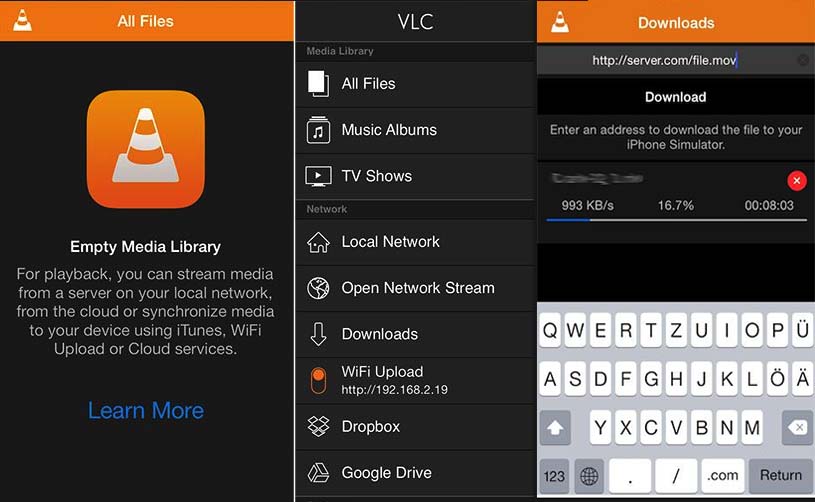
Partie 3. Télécharger les VOD Twitch en ligne
1. UnTwitch.com
UnTwitch.com sera ma première recommandation en tant que téléchargeur de VOD Twitch en ligne gratuit. Son interface simple et bien organisée vous permet de télécharger des vidéos Twitch sans obstacle. Il vous suffit de coller l'URL de la vidéo à la demande dans le champ de saisie et de cliquer sur le bouton « Soumettre ». Il vous fournira les informations de base et les différentes options de qualité. Sélectionnez un format approprié, puis cliquez directement sur le bouton « Télécharger la vidéo » pour commencer à télécharger les VOD de Twitch sur votre appareil.
En outre, si vous voulez télécharger une vidéo Twitch de plus d'une heure, vous devez contrôler le temps et les segments et télécharger la vidéo complète en plusieurs sessions, car vous ne pouvez télécharger qu'un maximum de 360 segments par 1 téléchargement.
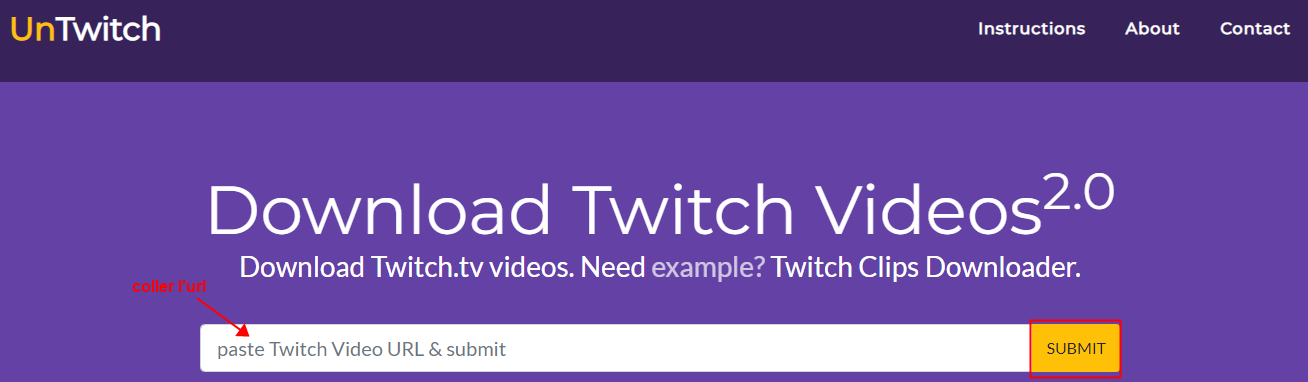
Avantages :
- Interface intuitive avec des opérations simples.
- Téléchargement rapide
- Fournir diverses options de qualité de 160P à 936P
- Possibilité de choisir de télécharger uniquement la vidéo ou l'audio
Inconvénients :
- La vitesse de téléchargement est lente lorsqu'une haute résolution est sélectionnée.
- Peut télécharger un fichier jusqu'à une heure à la fois
2. Fetchfile.net
Il s'agit d'un outil en ligne basique mais utile pour télécharger les vidéos VOD de Twitch de manière directe. Vous pouvez y mettre différents formats, comme MP4, WebM, 3GPP, audio, etc. Tout ce que vous devez faire est d'entrer l'URL d'une vidéo à la demande de Twitch ou d'un clip dans le champ ci-dessus > cliquez sur le bouton « Télécharger la vidéo » > sélectionnez le format et la qualité > commencez à télécharger la vidéo à la demande de Twitch ou le clip.
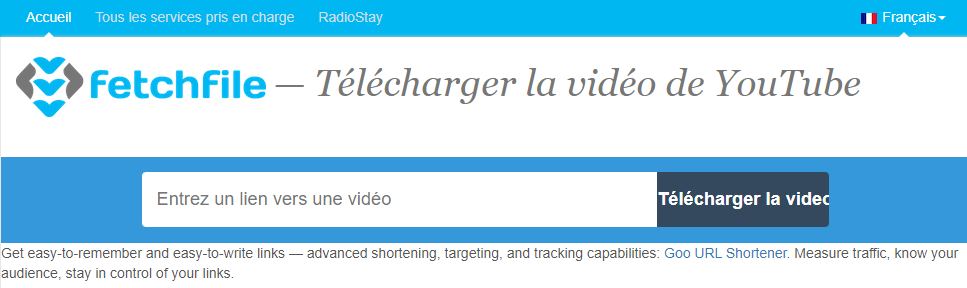
Avantages :
- Cette page supporte 17 langues
- La qualité de sortie peut être 480p, HD, FullHD, UltraHD.
Inconvénients :
- Les fenêtres publicitaires sont ennuyeuses
- La page est également entrecoupée de quelques publicités redondantes
- Les débutants seront déroutés par les fichiers m3u8
3. Appsgolem.com
Appsgolem est une outil en ligne qui vous permet de télécharger les vidéos et les clips Twitch gratuitement. Il prend en charge le téléchargement de vidéos à partir de Twitch et Tik Tok. Quand il s’aigt de vidéo YouTube, vous pouvez seulement obtenir plusieurs segments d’une vidéo entière en format d’archive Zip. Il suffit de coller l'URL de vidéo et de télécharger la VOD ou le clip de Twitch.
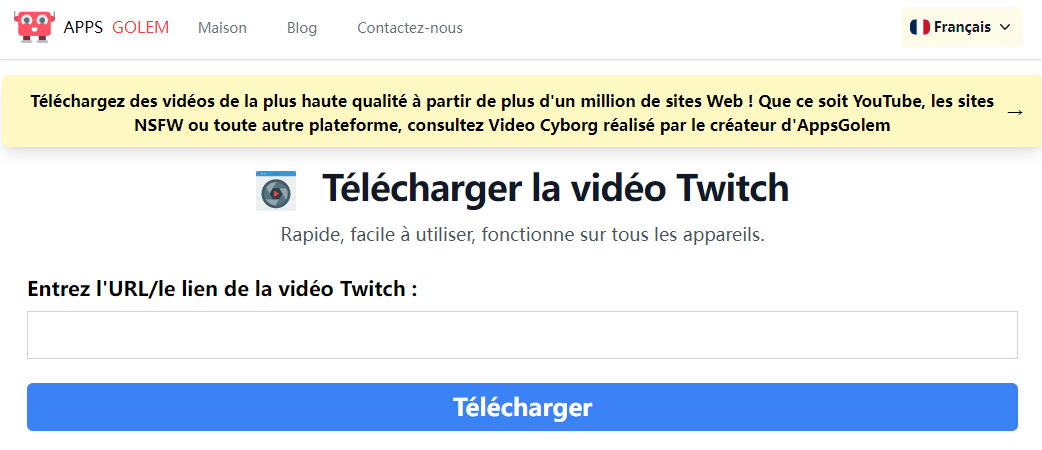
Avantages :
- Prend en charge le téléchargement d’un large éventail de vidéos
- Disponible pour tous les appareils
Inconvénients :
- Ne prend pas en charge la conversion de vidéo
- La vitesse d’analyse et de téléchargement est trop lente
- Ne peut pas choisir le format de sortie et la qualité
Conseils :
Actuellement, les performances des outils de téléchargement en ligne de Twitch laissent à désirer. Le plus gros site video-download.co a été retiré. Un autre site de téléchargement Twitch, pickvideo.net, a été désactivé. D'autres, comme tubeoffline.com, affichent des erreurs lorsque nous essayons de télécharger des vidéos de Twitch en ligne. Inutile de dire que ces sites qui vous induisent en erreur pour télécharger des logiciels indésirables, du spam et des virus.
Comment télécharger directement vos propres vidéos Twitch ?
Comme nous l'avons dit au début, peu importe que vous soyez un streameur régulier, un partenaire ou un abonné Turbo, la période de validité pour sauvegarder les vidéos Twitch est de 14 jours à 60 jours. Heureusement, il existe une fonction merveilleuse qui vous permet de télécharger vos propres streams directement et de les mettre en évidence sur un ordinateur personnel pour les conserver à jamais.
- Connectez-vous à votre chaîne Twitch. Cliquez sur le nom de votre chaîne dans le coin supérieur droit du site Twitch.tv. Un menu déroulant apparaît. Vous devez sélectionner l'option « Paramètres ».
![télécharger directement ses propres vidéos twitch 1]()
- Tapez sur « Chaînes et Vidéos » sur la nouvelle page.
![télécharger directement ses propres vidéos twitch 2]()
- Ensuite, la page des chaînes s'affiche, cliquez sur « Streaming » dans la ligne de gauche et cliquez sur le bouton « Stocker les diffusions précédentes » dans l'option Paramètres VOD pour sauvegarder automatiquement toutes vos vidéos.
![télécharger directement ses propres vidéos twitch 3]()
- Passez à nouveau votre souris sur la barre de navigation de gauche, cliquez sur « Contenu », puis choisissez le bouton « Studio vidéo », cliquez sur l'icône déroulante de « Toutes les vidéos » et sélectionnez « Diffusion précédente ». Ce faisant, vous verrez tous vos streams archivés.
![télécharger directement ses propres vidéos twitch 4]() En outre, lorsque vous êtes sur la page d'accueil, vous pouvez cliquer sur le nom de votre chaîne et sélectionner l'option « Producteur vidéo » dans le menu déroulant pour ouvrir cette page également.
En outre, lorsque vous êtes sur la page d'accueil, vous pouvez cliquer sur le nom de votre chaîne et sélectionner l'option « Producteur vidéo » dans le menu déroulant pour ouvrir cette page également. - Choisissez celui que vous avez l'intention de télécharger et cliquez sur le bouton Télécharger. Quelqu'un verrait un lien Commencer le téléchargement. C'est la même chose. Les vidéos de plus grande taille affichent le mot « Préparation du téléchatgement » plutôt que « Commencer le téléchargement ».
Le mot de la fin
La popularité de Twitch ne tient pas seulement à son contenu, mais aussi à sa capacité à développer des communautés fortes et fidèles. Sur Twitch.tv, les utilisateurs prennent plaisir à regarder des streams en direct et à discuter avec les spectateurs de ces streams à tue-tête. Si vous êtes l'un d'entre eux, assurez-vous de rester en sécurité et souhaitez y passer un bon moment.
Idéalement, la solution pour télécharger des vidéos Twitch mentionnée ci-dessus va plus ou moins régler le problème auquel vous êtes confronté. Après avoir utilisé Cisdem Video Converter pendant plus d'un an, je peux dire en toute honnêteté qu'il devrait être le meilleur téléchargeur de VOD Twitch. Le logiciel n'est pas compatible avec tous les systèmes, mais il est abordable, épuré, offre de grandes fonctionnalités et permet aux utilisateurs de Mac d'échapper aux virus et à la lenteur.

Sofia est une rédactrice dans Cisdem éprise d’utiliser des applications pour améliorer la vie et rendre le travail plus efficace. Elle veut aider les personnes dans le besoin en écrivant des articles.

Ryan Li est développeur senior chez Cisdem. Depuis son arrivée en 2017, il a dirigé le développement de Cisdem Video Converter et est maintenant conseiller éditorial pour tous les articles liés à Video Converter.




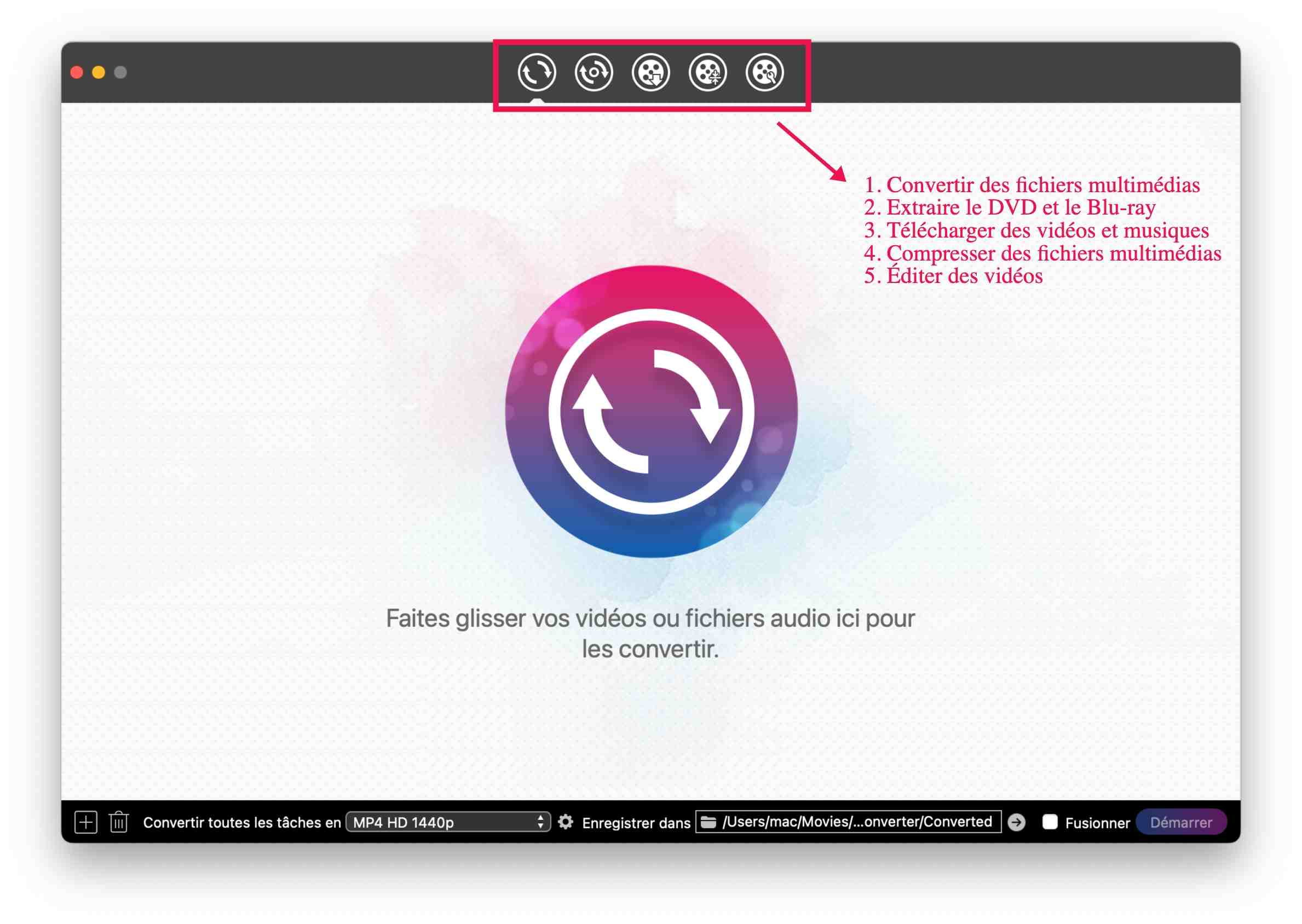
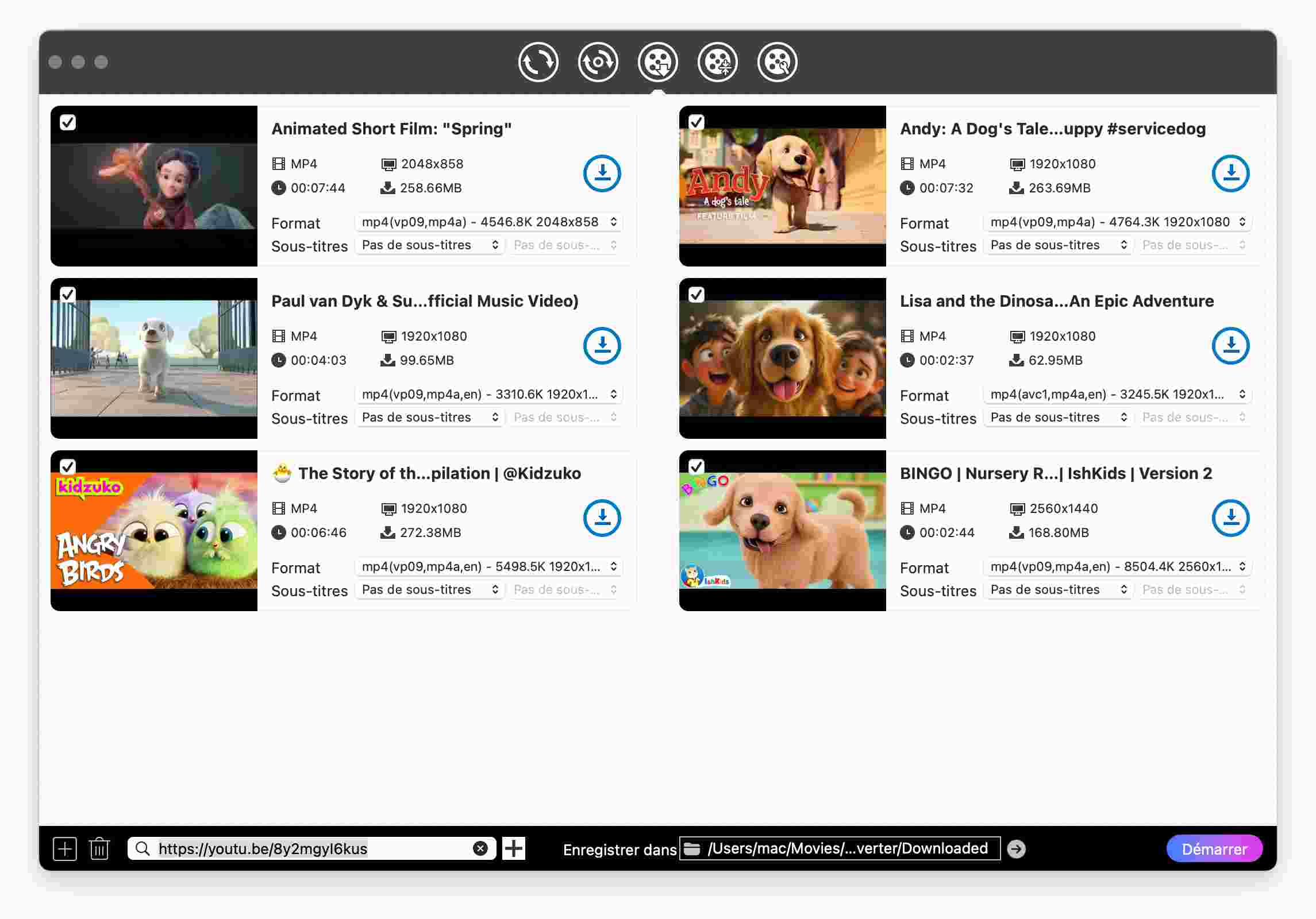
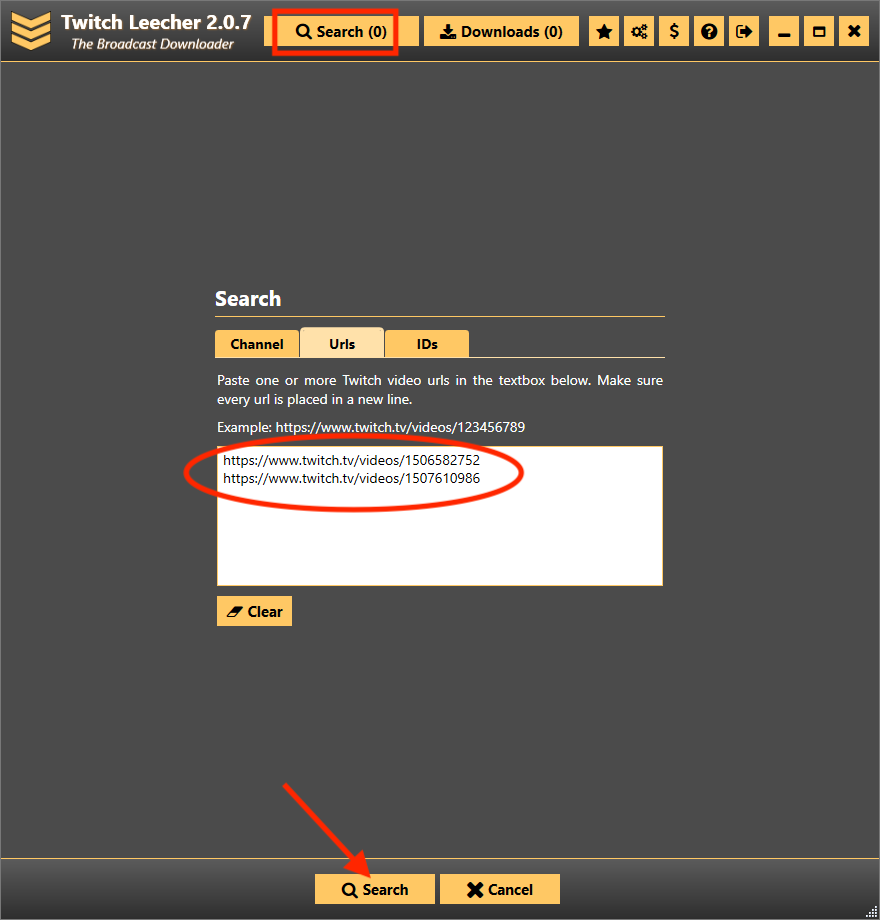
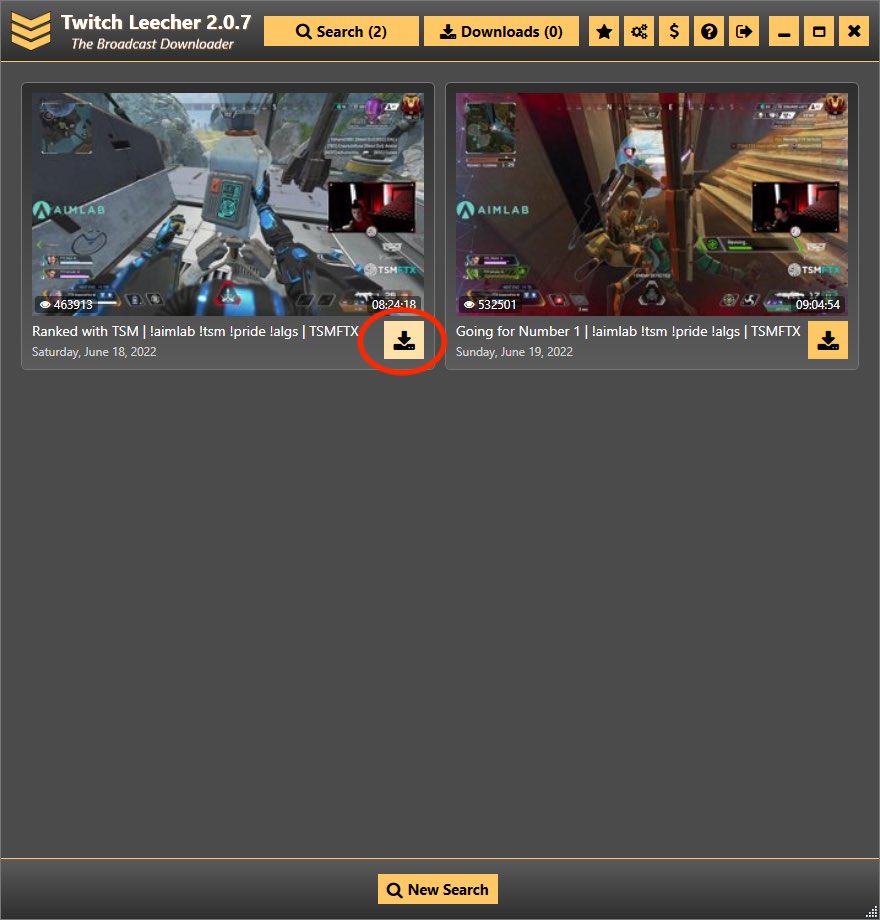
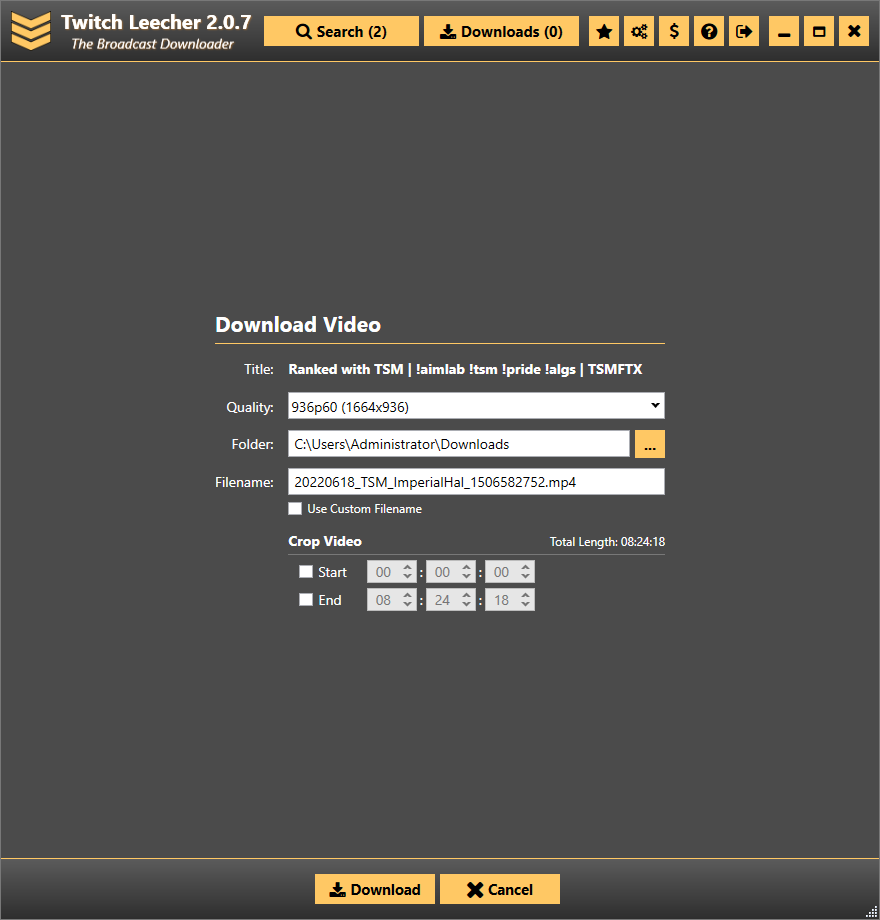
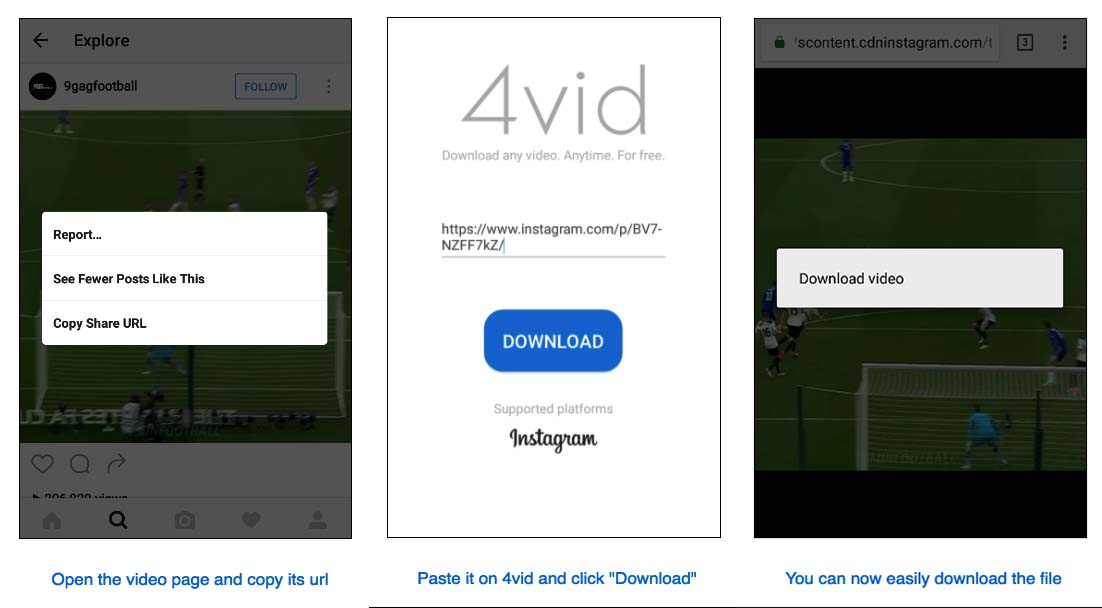
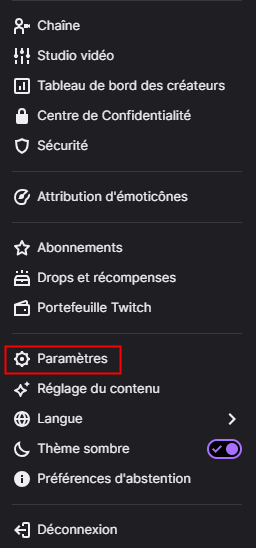
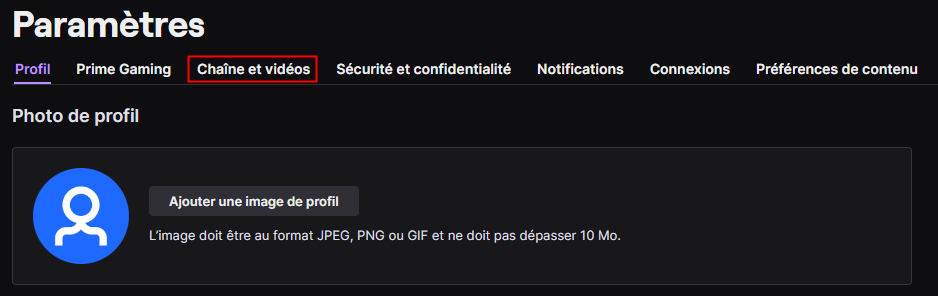
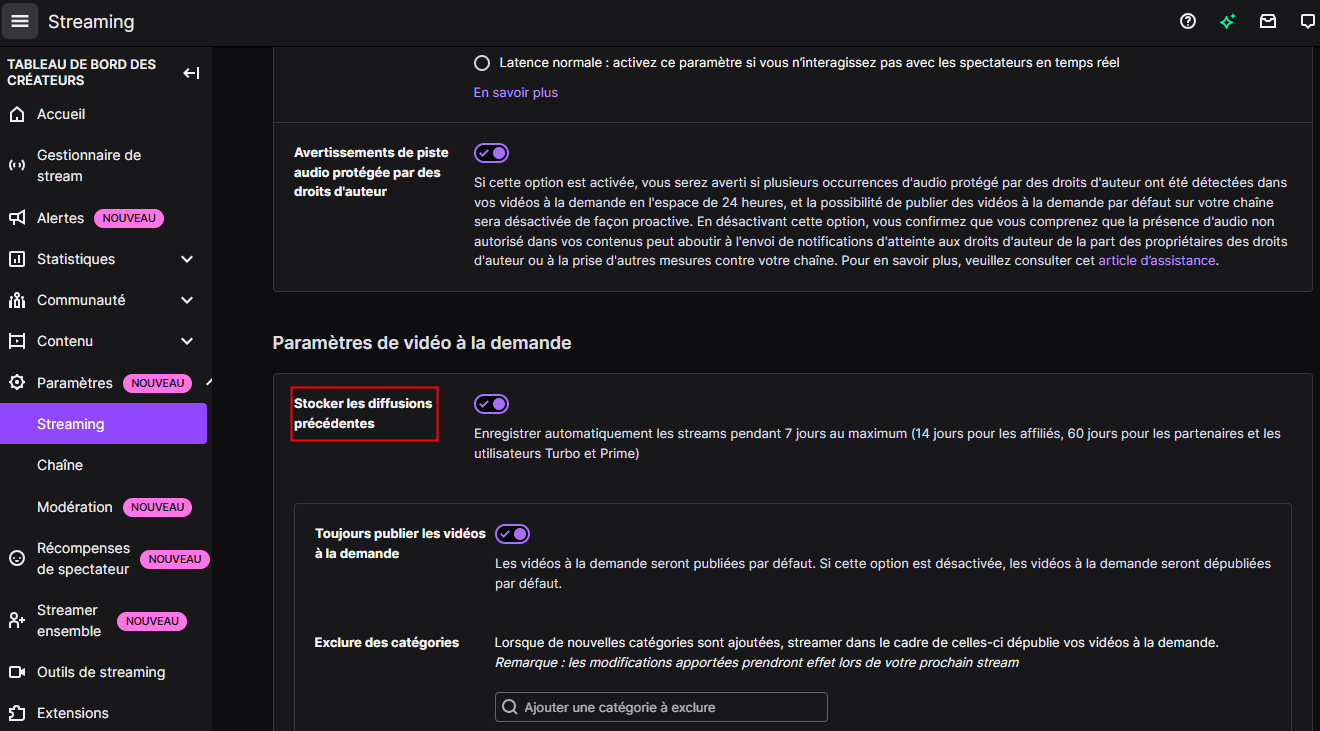
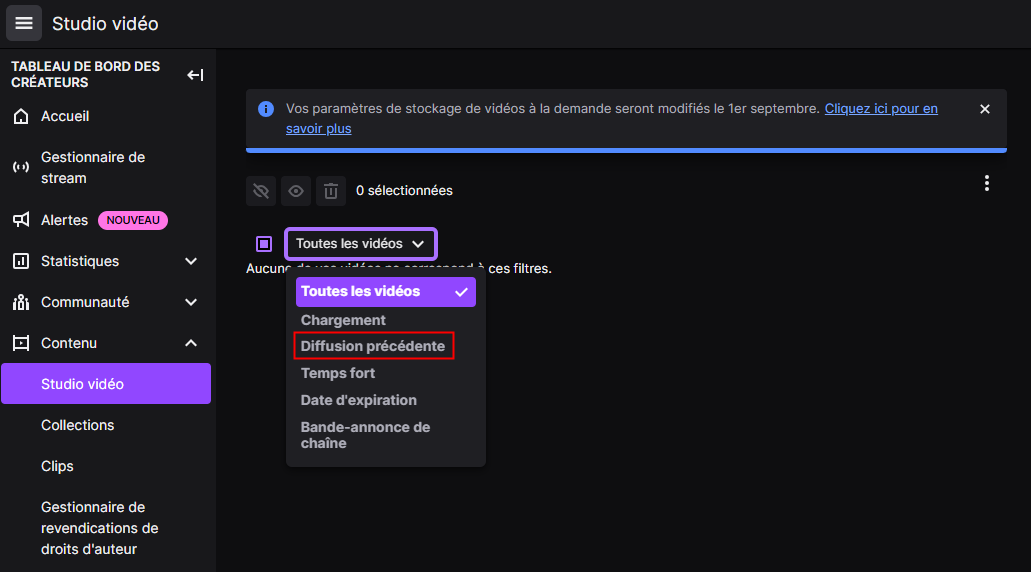 En outre, lorsque vous êtes sur la page d'accueil, vous pouvez cliquer sur le nom de votre chaîne et sélectionner l'option « Producteur vidéo » dans le menu déroulant pour ouvrir cette page également.
En outre, lorsque vous êtes sur la page d'accueil, vous pouvez cliquer sur le nom de votre chaîne et sélectionner l'option « Producteur vidéo » dans le menu déroulant pour ouvrir cette page également.
Nanna
Merci pour ces recommandations ! J’ai testé le logiciel Cisdem et ça marche parfaitement – enfin un outil simple et fiable pour sauvegarder mes streams préférés sans perdre en qualité.